在戴尔电脑上安装Windows10操作系统是一个相对简单的过程,只需一些基本的步骤和注意事项。本教程将向您展示如何使用U盘来安装Windows10系统,并提供一些有用的技巧和建议,确保您的安装顺利进行。

标题和
1.准备所需材料:

在开始安装前,您需要准备好一台戴尔电脑、一个空U盘(至少8GB),以及一个可用的Windows10安装映像文件。确保U盘没有重要数据,因为它将被格式化。
2.创建可启动的U盘:
使用一个可靠的工具,如Rufus或Windows10MediaCreationTool,将Windows10映像文件写入U盘,并创建一个可启动的U盘。
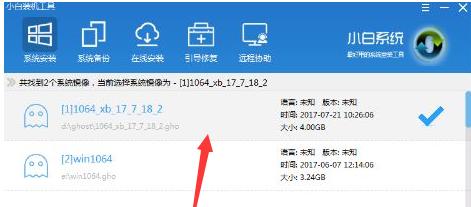
3.启动电脑并进入BIOS设置:
在戴尔电脑开机时,按下相应的键(通常是F2或Delete键)进入BIOS设置。在设置中,将启动顺序更改为从U盘启动。
4.保存更改并重新启动:
在BIOS设置中,保存更改并退出。戴尔电脑将重新启动,并从U盘启动。
5.安装Windows10系统:
当电脑从U盘启动时,您将看到Windows10安装界面。按照屏幕上的提示进行安装,包括选择语言、键盘布局和许可条款。
6.选择磁盘和分区:
在安装过程中,您需要选择安装Windows10的磁盘和分区。确保选择正确的磁盘,并决定是否要创建新分区或覆盖现有数据。
7.完成安装并进行初始设置:
安装过程将继续并在一段时间后完成。在完成后,您需要进行一些初始设置,例如选择时区、输入用户名和密码等。
8.安装驱动程序:
完成初始设置后,您需要安装适用于您的戴尔电脑的驱动程序。您可以从Dell官方网站下载最新的驱动程序,并按照说明进行安装。
9.更新Windows10系统:
安装驱动程序后,及时更新您的Windows10系统以获取最新的功能和安全补丁。打开“设置”菜单,选择“更新和安全”并点击“检查更新”。
10.安装常用软件:
在系统更新完成后,您可能还需要安装一些常用的软件,如浏览器、办公套件和媒体播放器等。
11.配置系统设置:
根据您的个人喜好和需求,进行一些系统设置调整,如桌面壁纸、显示分辨率和电源管理等。
12.备份重要数据:
在开始使用新系统之前,建议您备份重要数据。您可以使用外部存储设备或云存储来备份文件和文件夹。
13.安装防病毒软件:
为了保护您的戴尔电脑免受恶意软件的侵害,安装一个可靠的防病毒软件是必要的。选择一个受信任的品牌并进行安装。
14.设置网络连接:
确保您的戴尔电脑能够连接到Internet,并根据需要设置有线或无线网络连接。
15.整理桌面并个性化系统:
最后一步是整理桌面图标,并根据您的喜好和风格来个性化系统。您可以更改主题、添加小部件和调整任务栏设置等。
通过本教程,您已经学会了如何使用U盘来在戴尔电脑上安装Windows10系统。请记住,安装新系统前备份数据是很重要的,同时定期更新系统和防病毒软件,以确保您的电脑安全和正常运行。祝您安装愉快!







